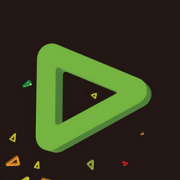有些人在使用edius时,还不了解edius为视频进行调色制作操作,下面小编就讲解edius为视频进行调色的操作方法吧。
edius为视频进行调色的操作方法

启动edius6,新建一工程,进入主界面后,右键单击va轨道,从下拉菜单里选择添加素材选项。

浏览视频选择截取的位置,把视频进行分段处理,并删除不需要的部分。

从特效库里找到视频滤镜选项,接着选择色彩校正,从左边找到单色选项。

拖拽单色效果到va轨道上,双击右下角的单色调出单色对话框窗口。

在单色对话框中勾选单色,并对u和v分别添加关键帧,选择一定时间段,再次添加关键帧。

接着分别设置u和v的颜色值,可更加自己喜好进行设置颜色,这里设置u为50,v为180

重复步骤5和6,再次插入关键帧,并修改视频的颜色,点击确定按钮。为颜色设置u为190,v为52.

按f11键将文件渲染导出即可,这样就设置变色视频效果。

以上这里为各位分享了edius为视频进行调色的操作流程。有需要的朋友赶快来看看本篇文章吧